ps制造黑色阴影的技巧
1、打开ps软件。
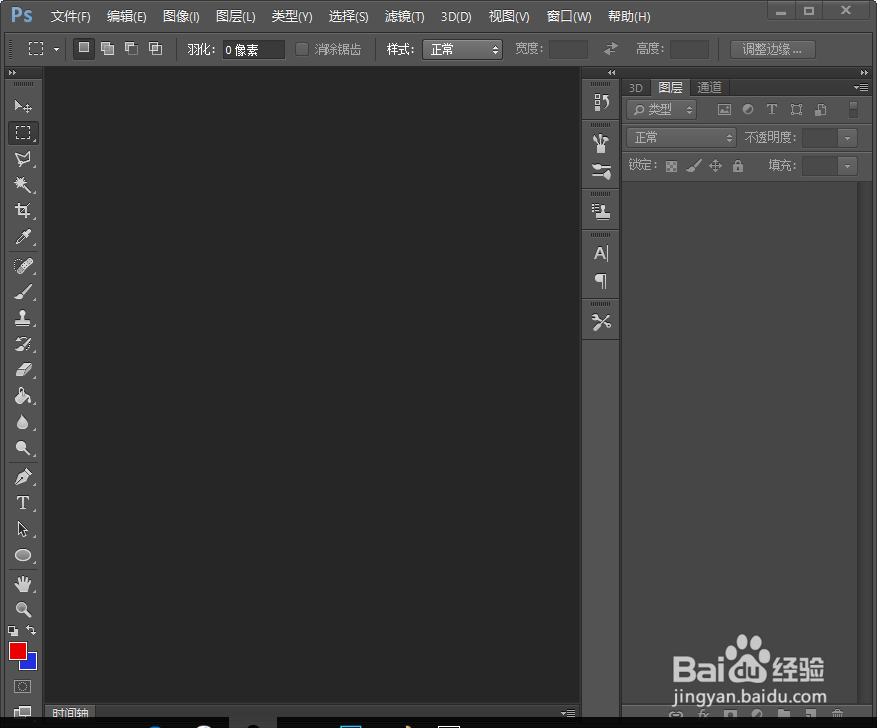
2、新建画陕喝布。
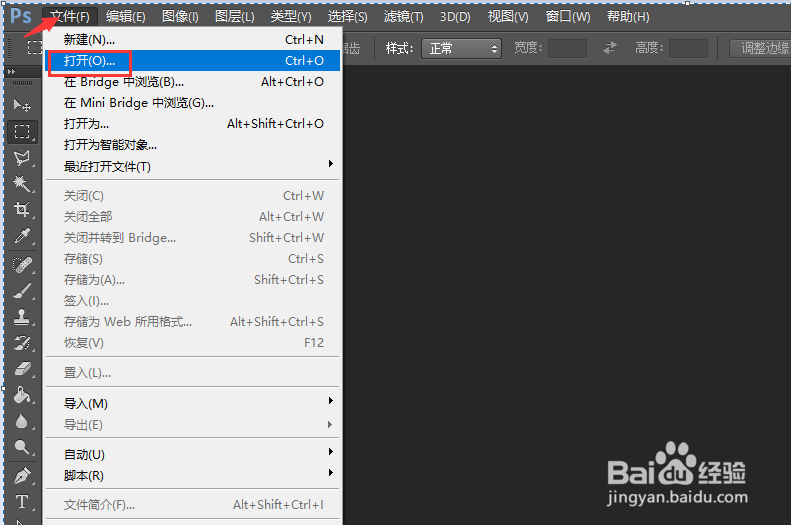
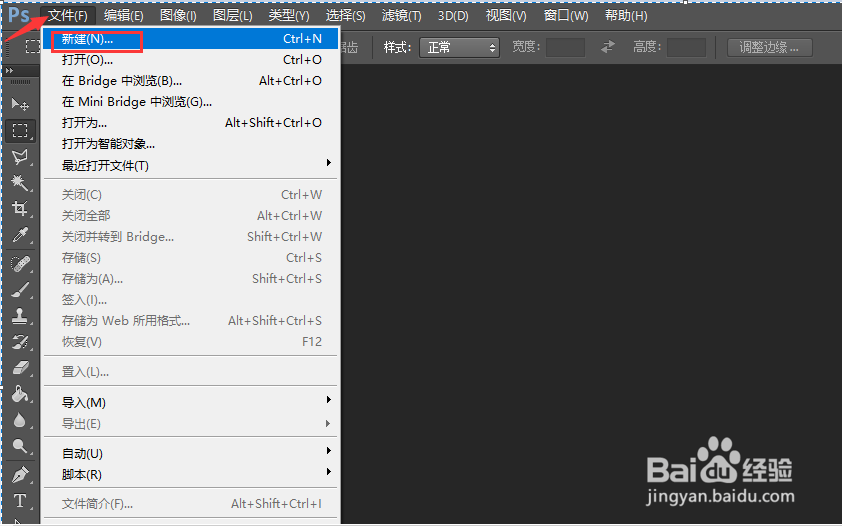
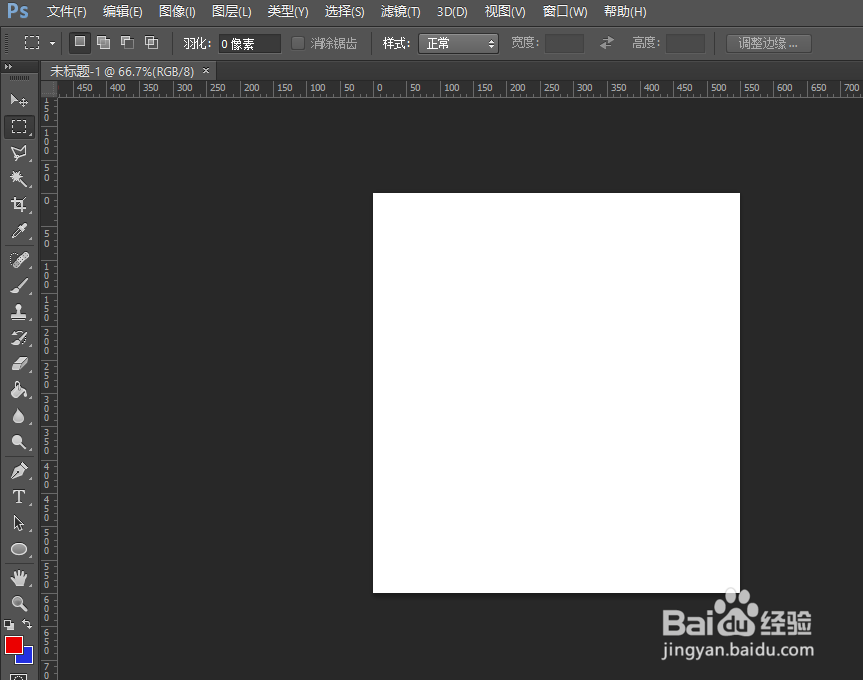
3、将需要编辑的图片拖入界面。
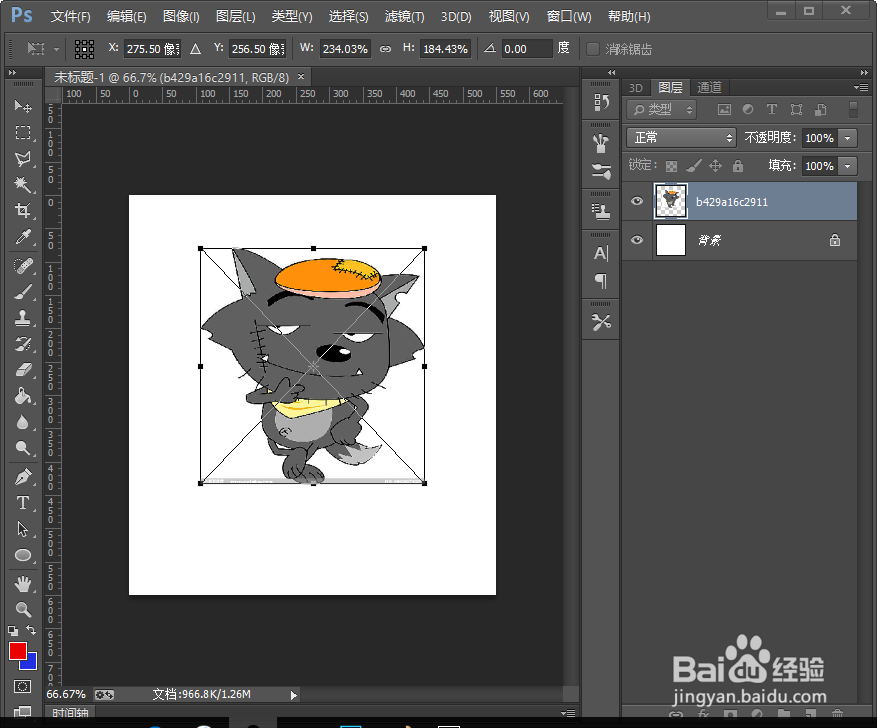
4、合并画布与图片。
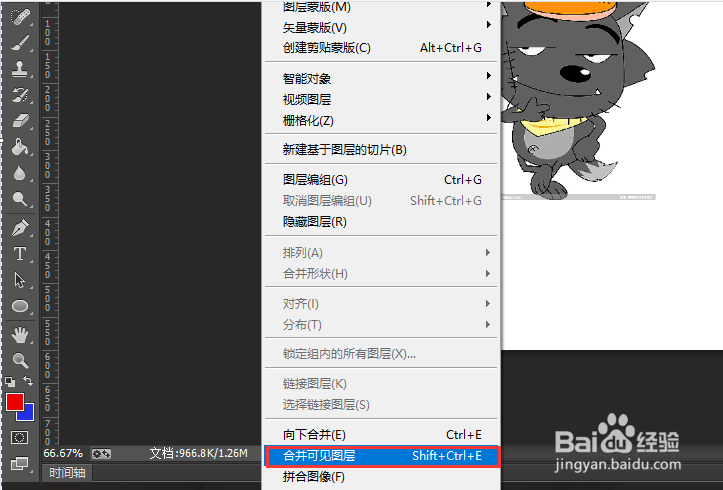
5、在菜单栏点击选择按钮,五边称勾选不连续,海够点击空白处,按shift键,直到外框的白色全选中。按ctrt+shift+i反选,即选中图形。

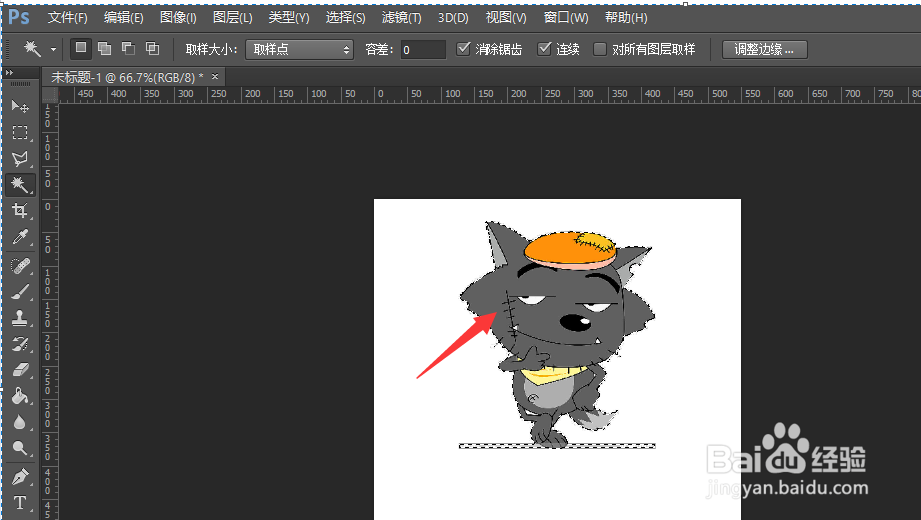

6、点击右下角的图层界面。

7、点击菜单栏编辑中的填充,填充成黑色。透明度选择50%。

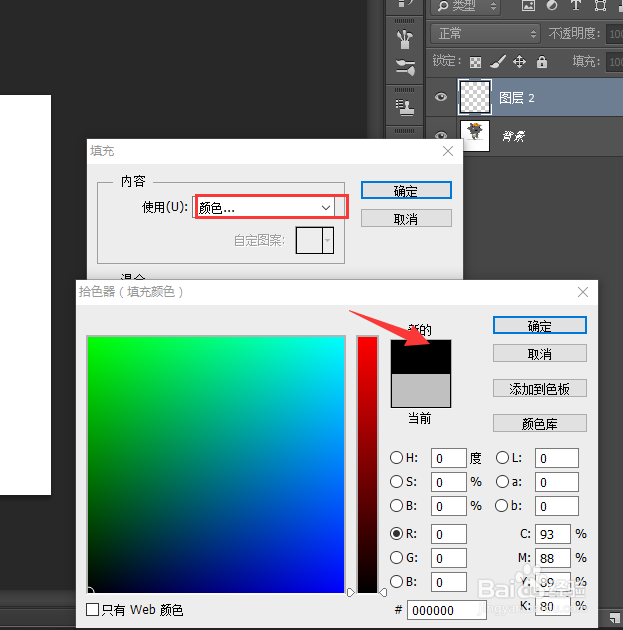
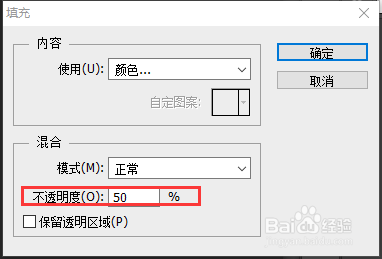
8、停留在图层2,按ctrl+t,将图层压扁,即成阴影。

声明:本网站引用、摘录或转载内容仅供网站访问者交流或参考,不代表本站立场,如存在版权或非法内容,请联系站长删除,联系邮箱:site.kefu@qq.com。